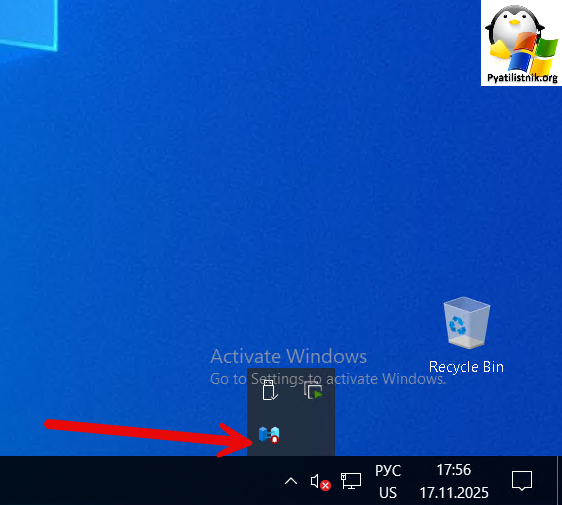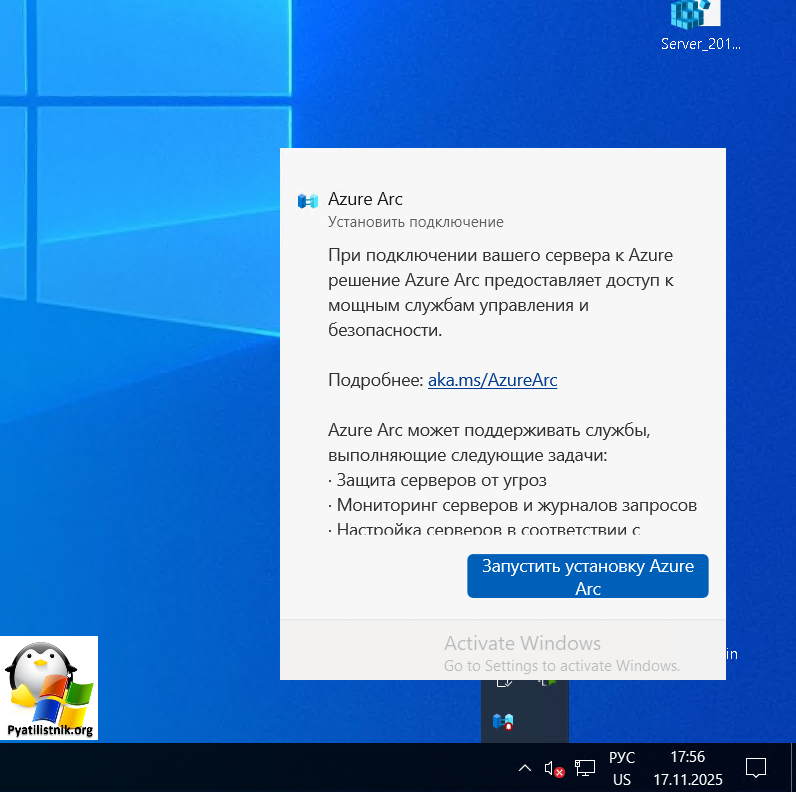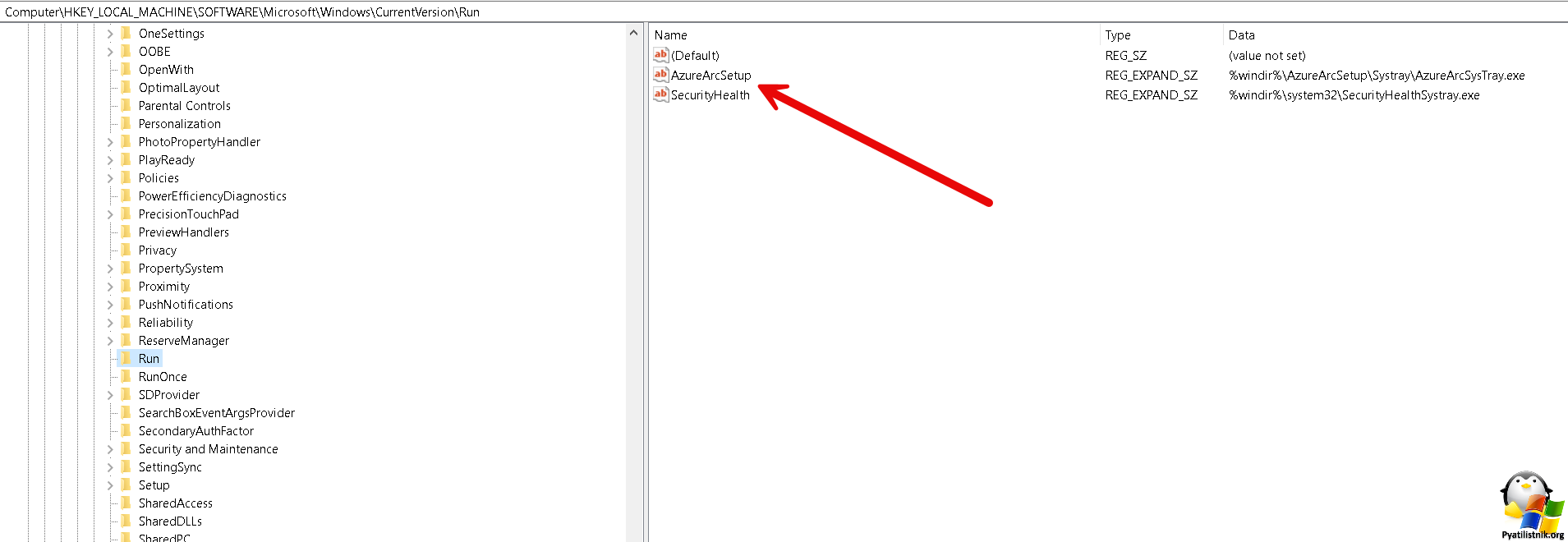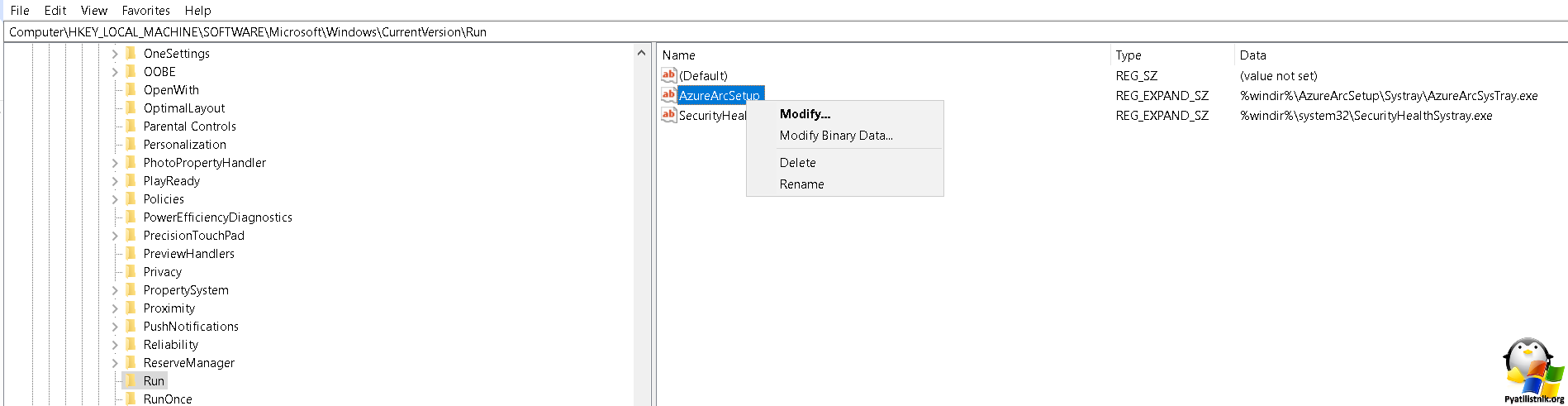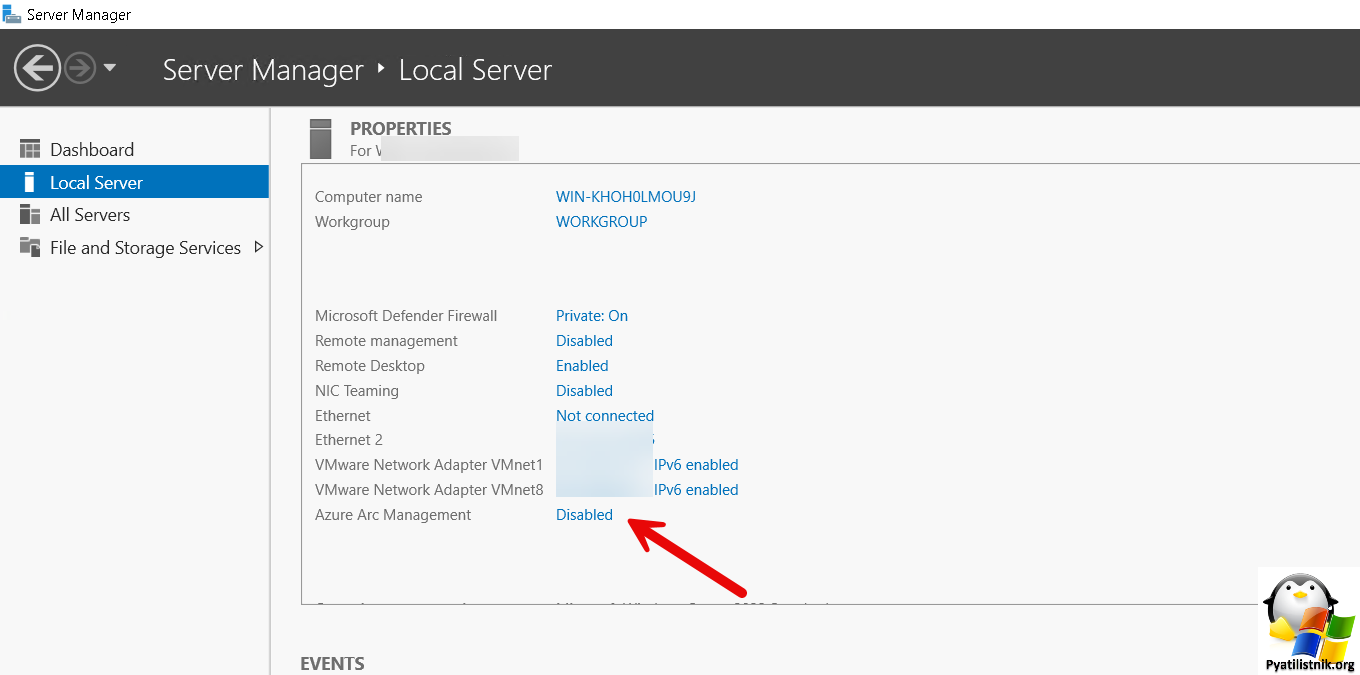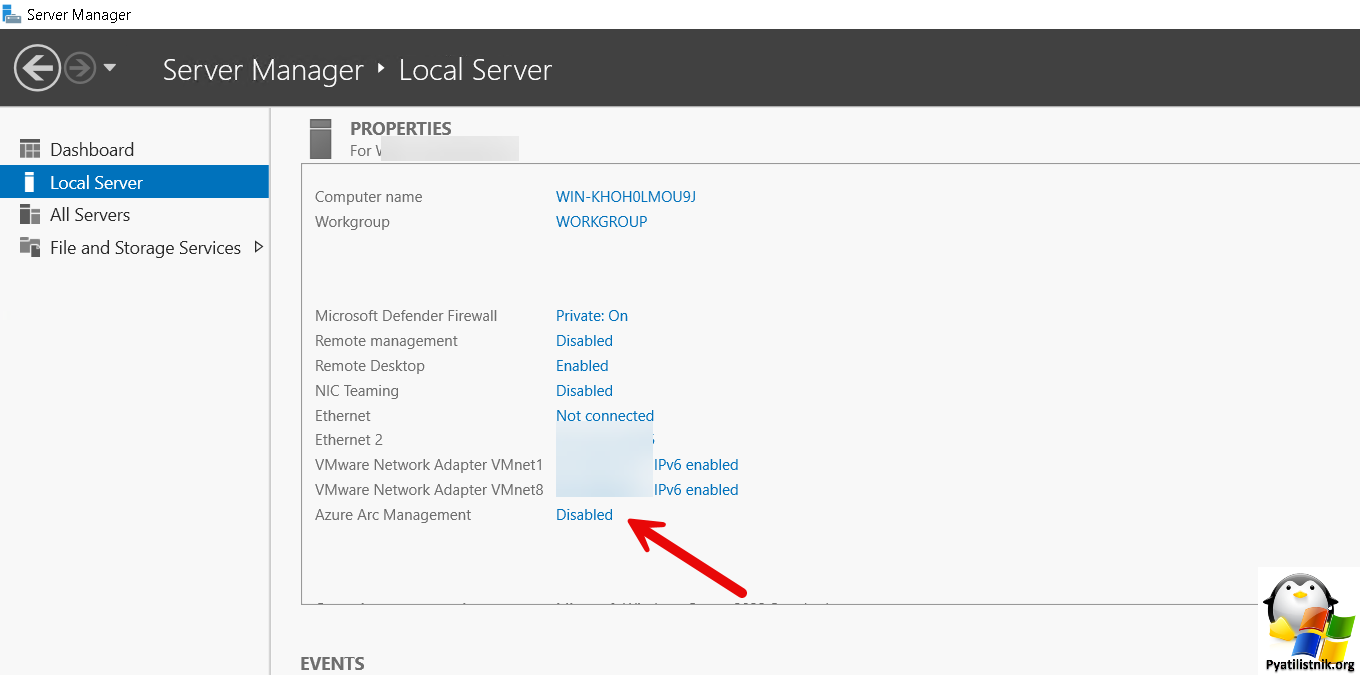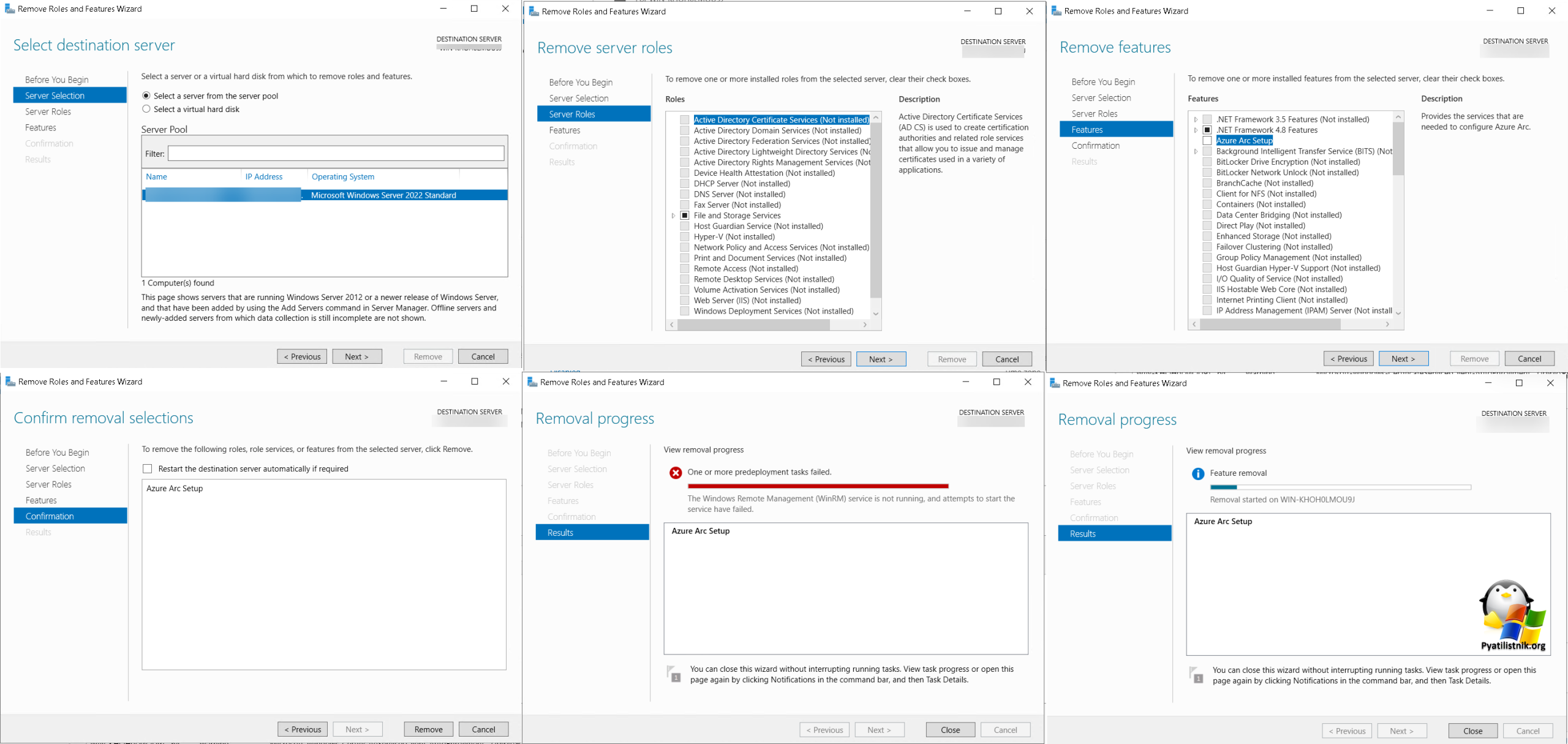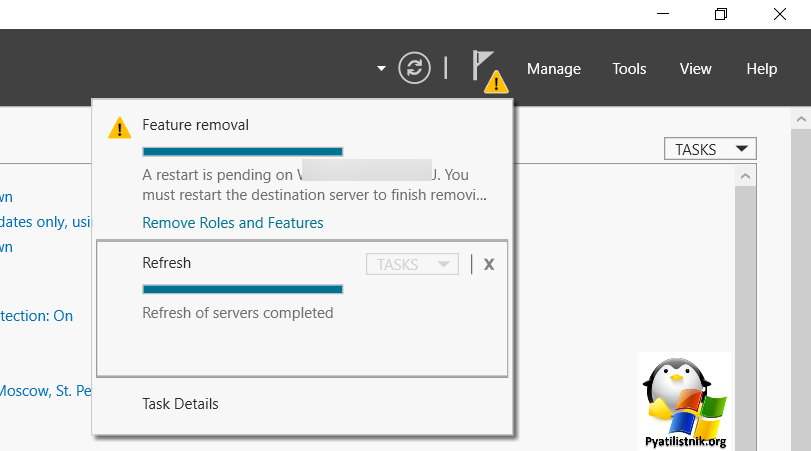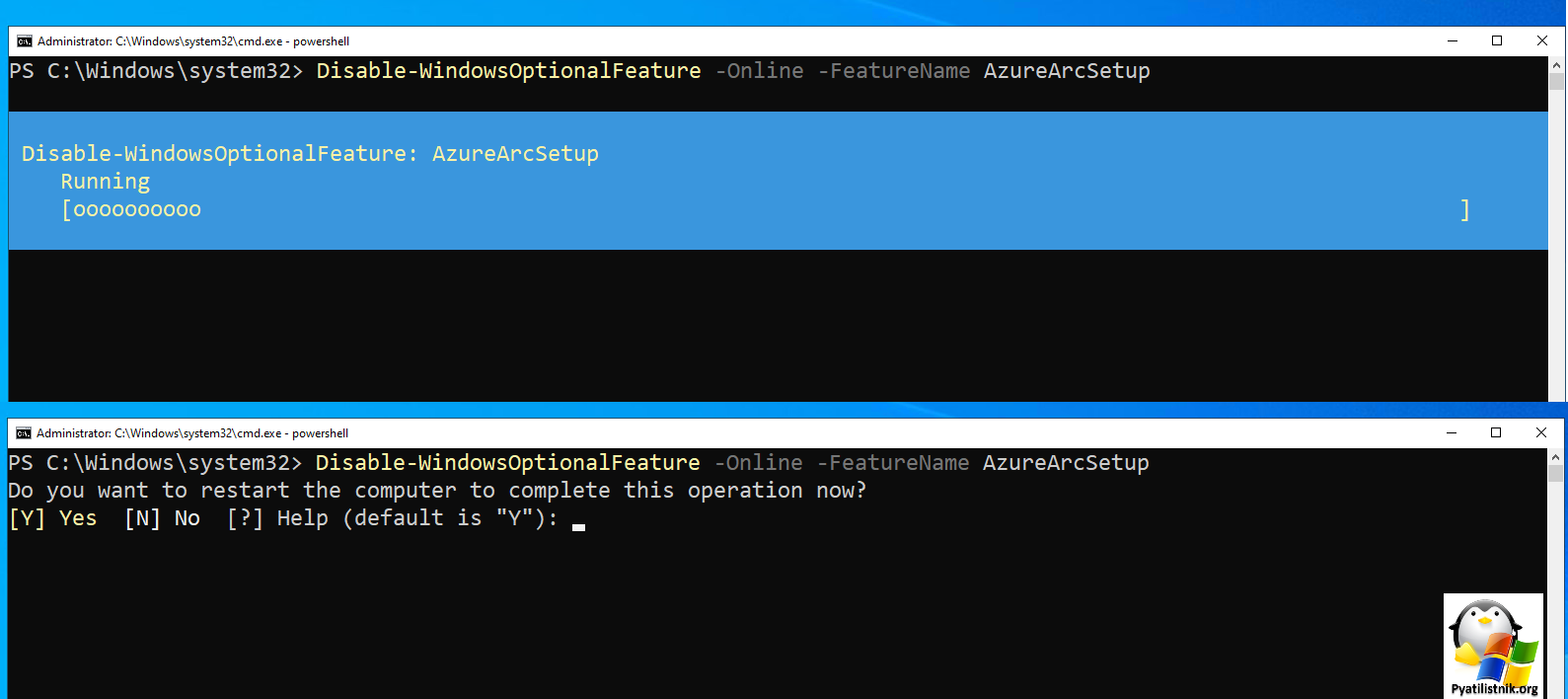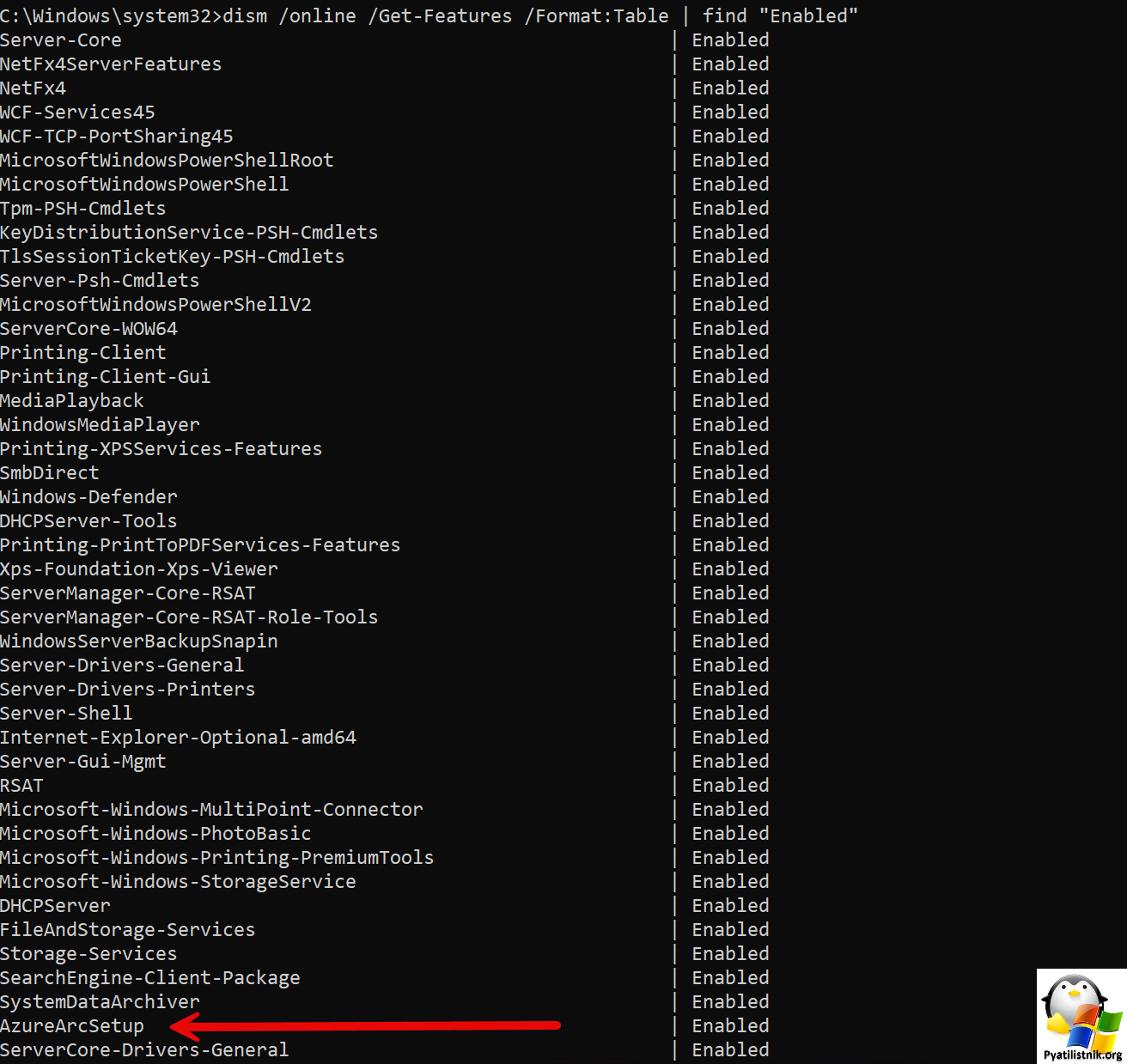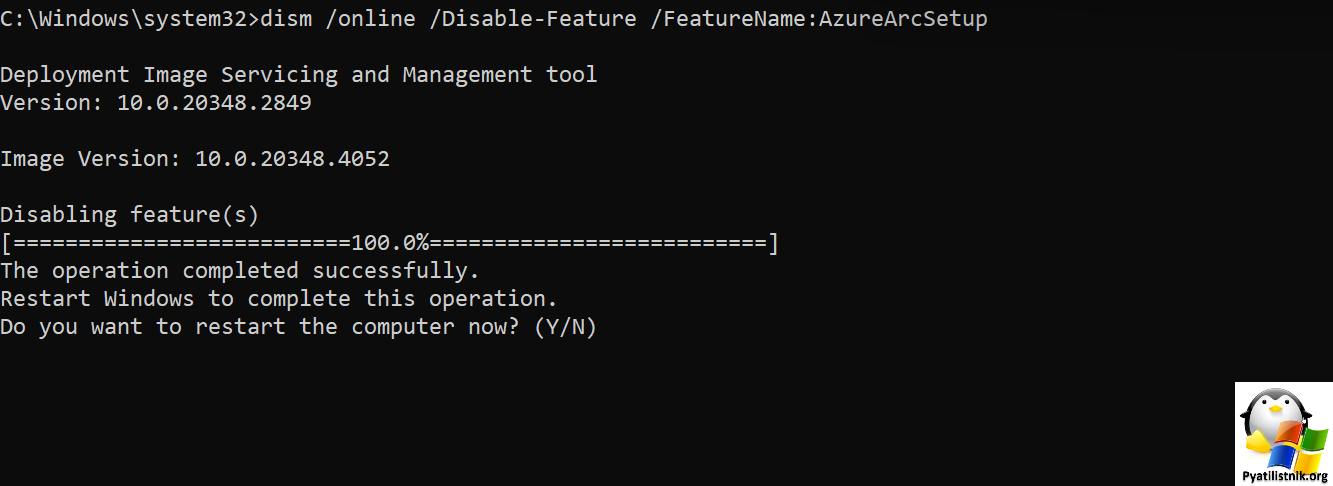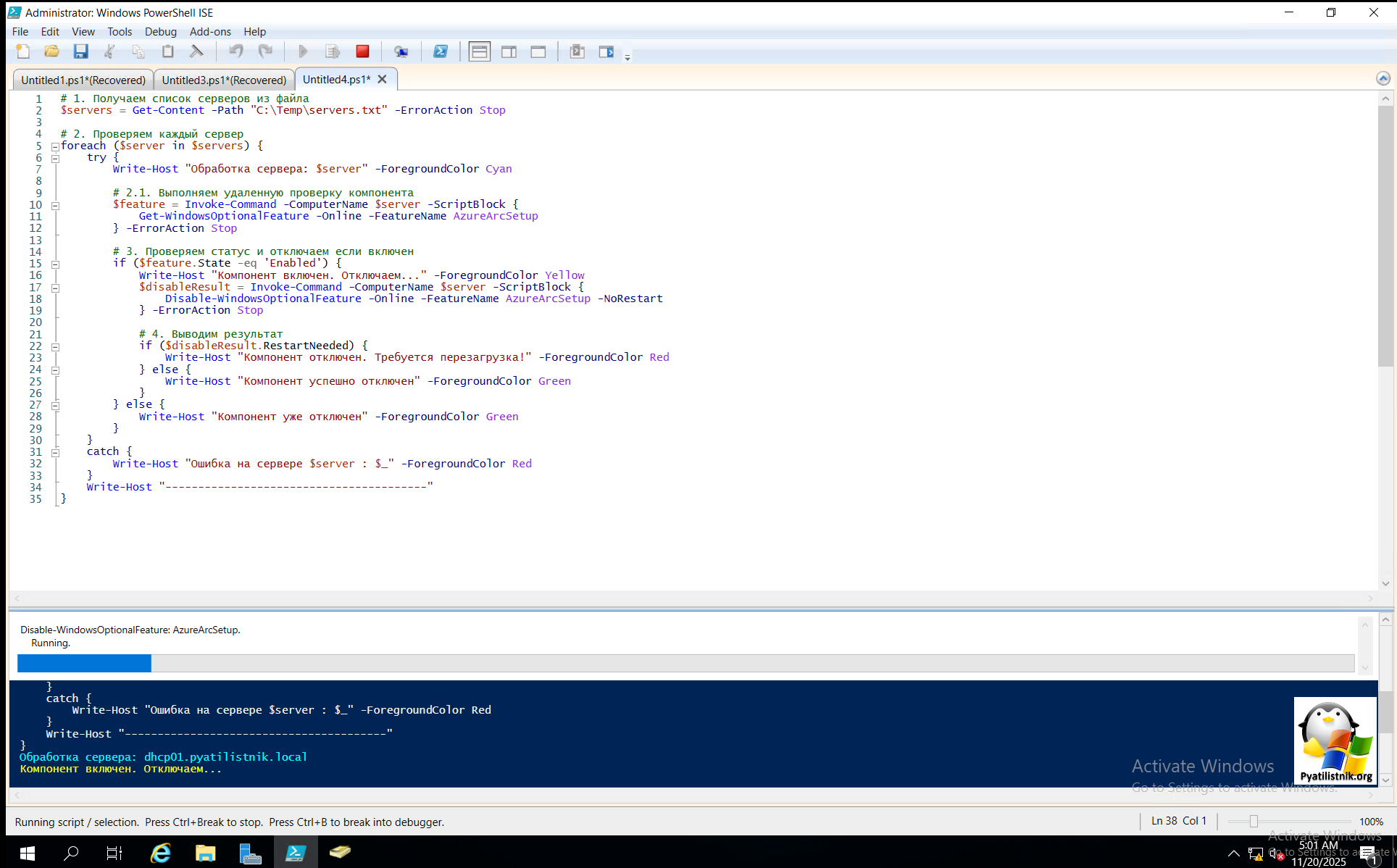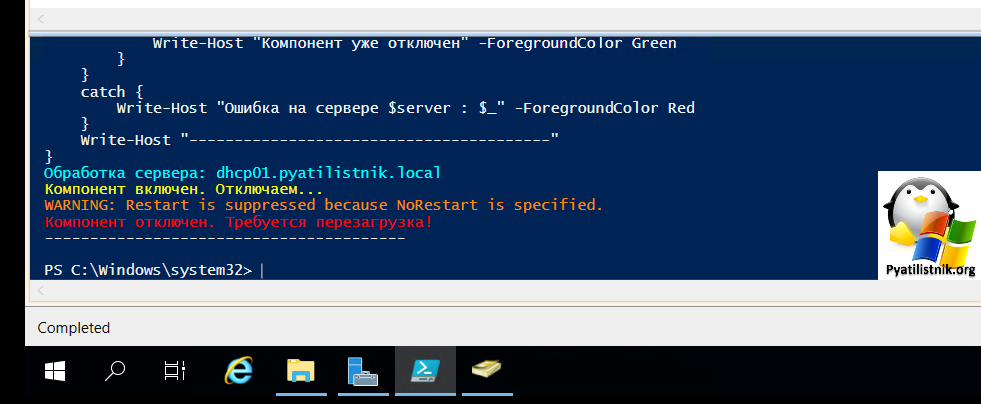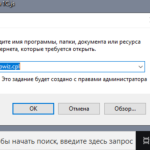Как удалить Azure Arc в Windows Server
Добрый день! Уважаемые читатели. Многие компании в мире, кто сильно подсел на облачные ресурсы Microsoft пытаются управлять всем, чем только можно из Azure, но в России другая реальность, где наоборот многие компании стремятся переходить на On-Premise инфраструктуру. Так как это позволяет быть более автономным и независимым. По умолчанию после установки Windows Server вы заметите, что в трее у вас появляется некий значок Azure Arc. Я разберу, что такое Azure Arc. нужен ли он вам вообще, поговорим как его полностью отключить и удалить. Чем меньше установлено на сервере сервисов, которые не используются тем лучше.
Что такое Azure Arc
По своей сути, Azure Arc устанавливает на ваши серверы или Kubernetes-кластеры легковесный агент (По умолчанию). Этот агент устанавливает безопасное исходящее подключение к Azure и создает внутри подсистемы Azure Resource Manager (ARM) логическое представление вашего ресурса. Он позволяет управлять ресурсами:
✅Серверы в вашем дата-центре.
✅Kubernetes-кластеры в AWS (EKS) или Google Cloud (GKE).
✅Виртуальные машины в другом облаке.
✅Экземпляры SQL Server на локальных серверах.
Это не означает, что ваши данные переносятся в Azure. Подключение нужно только для управления и контроля. Ваши данные и рабочие нагрузки остаются на конечном устройстве.
| Для кого преминими | Azure Arc позволяет... |
|---|---|
| Серверы вне Azure | Управлять ими как виртуальными машинами Azure, применять политики и повышать безопасность. |
| Kubernetes-кластеры где угодно | Управлять ими из одного места, развертывать приложения через GitOps и запускать на них сервисы данных Azure. |
| SQL Server / PostgreSQL локально | Запускать управляемые, всегда обновляемые версии на своей собственной инфраструктуре. |
Например, в Windows Server 2022, Azure Arc прилетела вместе с обновлением KB5031364. После установки которого у вас в трее появился вот такой значок
Если вы по нему кликните, то появится окно мастера установки подключения к Azure Arc.
Большинству администраторов данная интеграция с облаком Microsoft не к чему, поэтому ниже мы с вами все это дело либо отключим, либо полностью удалим.
Как убрать автозапуск Azure Arc
Как я и писал выше у вас два варианта:
- Оставить компонент Azure Arc, но отключить его запуск при старте системы
- Полностью удалить
Если вы не хотите по каким-то причинам удалять Azure Arc, то запустите редактор реестра Windows и перейдите по пути:
HKLM\SOFTWARE\Microsoft\Windows\CurrentVersion\Run
Это одна из веток, которая управляет автозапуском в Windows Server, тут есть ключ AzureArcSetup, запускающий %windir%\AzureArcSetup\Systray\AzureArcSysTray.exe.
Удаляем ключ AzureArcSetup, после чего при следующем старте системы он не запуститься.
Удаление компонента Azure Arc через Диспетчер серверов
Запустив оснастку Server Manager и перейдя на вкладку "Local Server" вы можете увидеть пункт Azure Arc Management со статусом "Disable".
Azure Arc Management это компонент, который можно удалить через пункт "Remove Roles and Feature".
Запустите мастер удаления ролей и компонентов. Пройдите по простому мастеру, если у вас будет недоступна служба WinRM, то выскочит ошибка
The Windows Remote Management (WinRM) service is not running, and attempts to start the service have failed.
После удаления вам необходимо будет перезапустить систему.
Как удалить AzureArcSetup через командную строку и PowerShell
Запустите оболочку PowerShell и введите вот такую команду:
Disable-WindowsOptionalFeature -Online -FeatureName AzureArcSetup
После быстрого удаления подтвердите нужен сейчас ребут или нет.
В командной строке можно вспомнить старую, добрую утилиту DISM. Для вывода всех установленных компонентов введите.
DISM /Online /Get-Features /Format:Table
Для удаления AzureArcSetup команда будет такой:
dism /online /Disable-Feature /FeatureName:AzureArcSetup
Вас так же уведомят, о необходимости перезагрузки. Можно отказаться, сделав это вручную позже.
Массовое удаление AzureArcSetup на серверах
Если вам необходимо выполнить удаление компонента AzureArcSetup для многих серверов, то можно взять такой скрипт, единственное заполните текстовый файл вашими именами серверов в формате FQDN. В PowerShell ISE запущенном в режиме администратора выполняем:
$servers = Get-Content -Path "C:\servers.txt" -ErrorAction Stop
foreach ($server in $servers) {
try {
Write-Host "Обработка сервера: $server" -ForegroundColor Cyan$feature = Invoke-Command -ComputerName $server -ScriptBlock {
Get-WindowsOptionalFeature -Online -FeatureName AzureArcSetup
} -ErrorAction Stop# Проверяем статус и отключаем если включен
if ($feature.State -eq 'Enabled') {
Write-Host "Компонент включен. Отключаем..." -ForegroundColor Yellow
$disableResult = Invoke-Command -ComputerName $server -ScriptBlock {
Disable-WindowsOptionalFeature -Online -FeatureName AzureArcSetup -NoRestart
} -ErrorAction Stopif ($disableResult.RestartNeeded) {
Write-Host "Компонент отключен. Требуется перезагрузка!" -ForegroundColor Red
} else {
Write-Host "Компонент успешно отключен" -ForegroundColor Green
}
} else {
Write-Host "Компонент уже отключен" -ForegroundColor Green
}
}
catch {
Write-Host "Ошибка на сервере $server : $_" -ForegroundColor Red
}
Write-Host "----------------------------------------"
}
Данный скрипт не будет подтверждать перезагрузку, так что вам это нужно будет сделать самостоятельно.
На этом у меня все, вы вольны сами выбирать метод удаления AzureArcSetup, который вам по душе. С вами был Иван Семин, автор и создатель этого скромного портала.